1. Tổng quan.
AWS Access Key ID và AWS Secret Access Key là hai chuỗi định danh mà AWS cung cấp cho bạn để xác thực với AWS.
- AWS Access Key ID là một chuỗi định danh duy nhất để xác định tài khoản AWS của bạn.
- AWS Secret Access Key là một chuỗi bí mật được sử dụng kết hợp với AWS Access Key ID để xác thực với AWS.

Bạn cần sử dụng cả hai thông tin này để thực hiện các yêu cầu đến AWS từ AWS CLI hoặc bất kỳ công cụ khác sử dụng API của AWS. Hãy cẩn thận khi quản lý và bảo vệ AWS Secret Access Key của bạn, vì nếu ai đó có thể truy cập vào nó, họ có thể truy cập vào tài khoản AWS của bạn mà không cần sự cho phép của bạn.
Bạn có thể sử dụng AWS Access Key ID và AWS Secret Access Key để truy cập vào các dịch vụ AWS từ bất kỳ nơi nào, bao gồm các công cụ bên ngoài như AWS CLI, SDK, hoặc API. Nó cũng cung cấp một cấp độ bảo mật cao cho việc truy cập vào tài nguyên AWS của bạn, bằng cách yêu cầu xác thực với AWS cho mỗi yêu cầu truy cập.
Ngoài ra, bạn có thể sử dụng AWS IAM (Identity and Access Management) để quản lý quyền truy cập của người dùng hoặc hệ thống đến tài nguyên AWS của bạn. Bằng cách sử dụng IAM, bạn có thể đảm bảo rằng chỉ có những người dùng hoặc hệ thống mà bạn cho phép mới có thể truy cập vào tài nguyên AWS của bạn.
2. Hướng dẫn lấy AWS Access Key ID và AWS Secret Access Key.
Bước 1: Tạo User mới bằng cách vào User -> Add users.

Hãy bấm vào Enable console access – optional và nhập thông tin username và password mà bạn muốn tạo. Nếu bạn muốn username khi đăng nhập lần đầu phải thay đổi mật khẩu mới thì hãy tích vào Users must create a new password at next sign-in (recommended) và sau đó bấm Next.
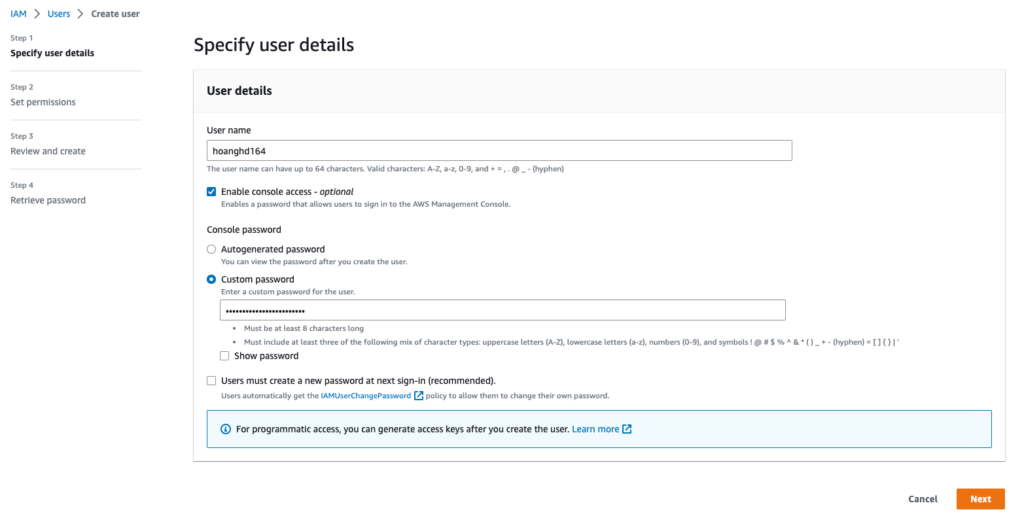
Tại đây bạn sẽ cho bạn thiết lập một số policy cho username, bấm vào Attach policies directly và tại phần Policy name bạn hãy chọn AdministratorAccess sau đó kéo xuống dưới cùng và bấm Next.
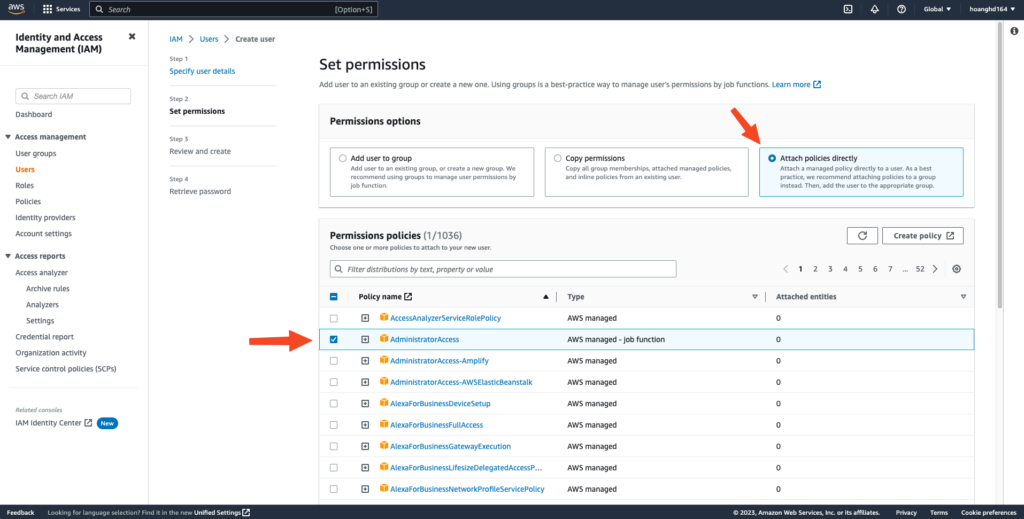
Phần này AWS sẽ review lại các thông tin bạn đã thiết lập, nếu không có thay đổi gì bạn hãy bấm vào Create user.
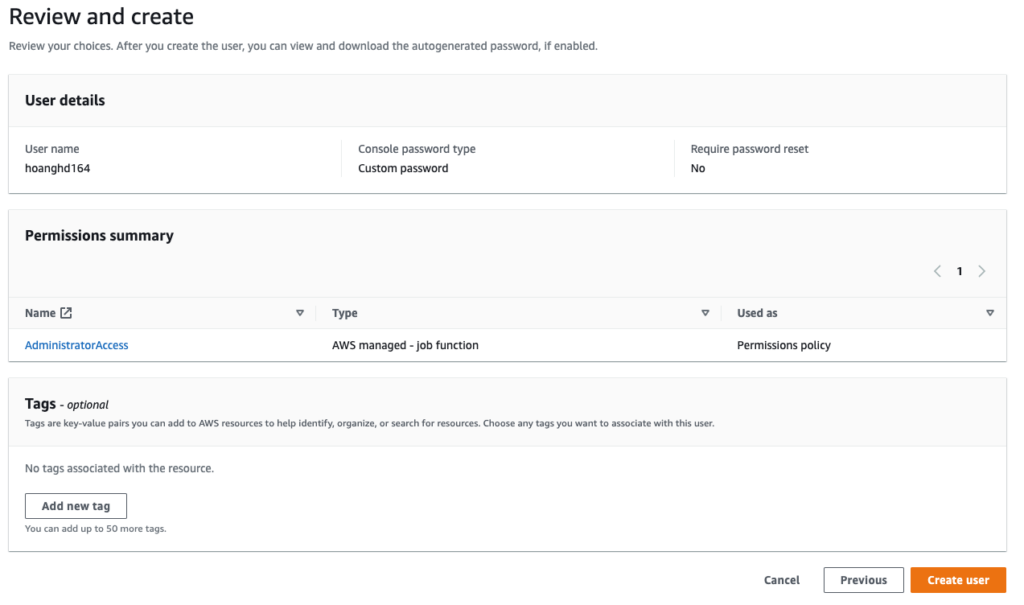
Nếu thành công, bạn sẽ nhận được một thông báo username đã tạo thành công. Bấm vào Return to users list để quay lại danh sách các username đã tạo. Lưu ý do mình chưa có username IAM nào nên mình sẽ thực hiện bước 1, nếu bạn đã có username sẵn rồi thì cũng có thể sử dụng username có sẵn cũng được.

Bạn có thể download file chứa các thông tin username .csv về máy tính và bấm Return to users list.
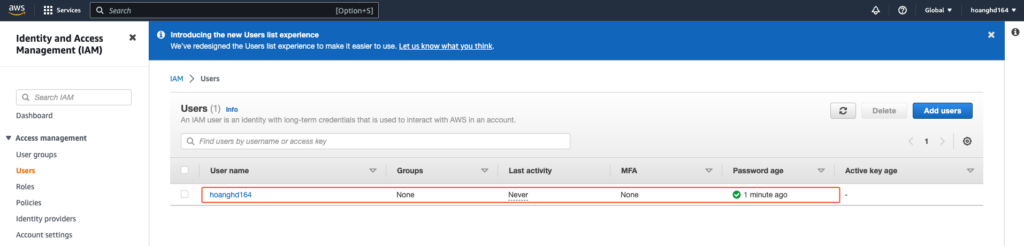
Để login vào username vừa mới tạo, bạn hãy vào username này và chọn qua tab Security credentials để lấy url login như dưới.
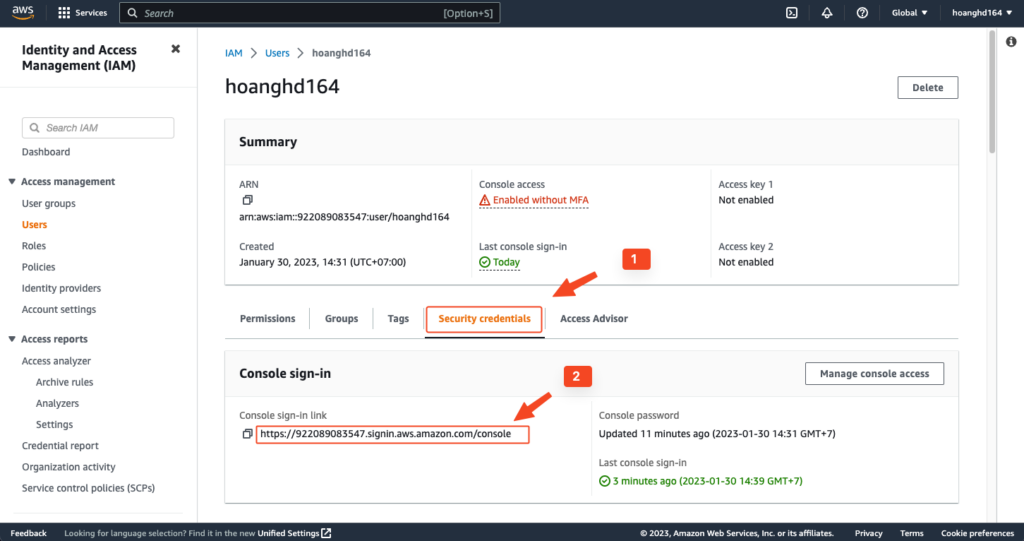
Vào url https://922089083547.signin.aws.amazon.com/console mà bạn đã lấy được ở phần trên và tiến hành login vào username mới theo thông tin bạn đã tạo.
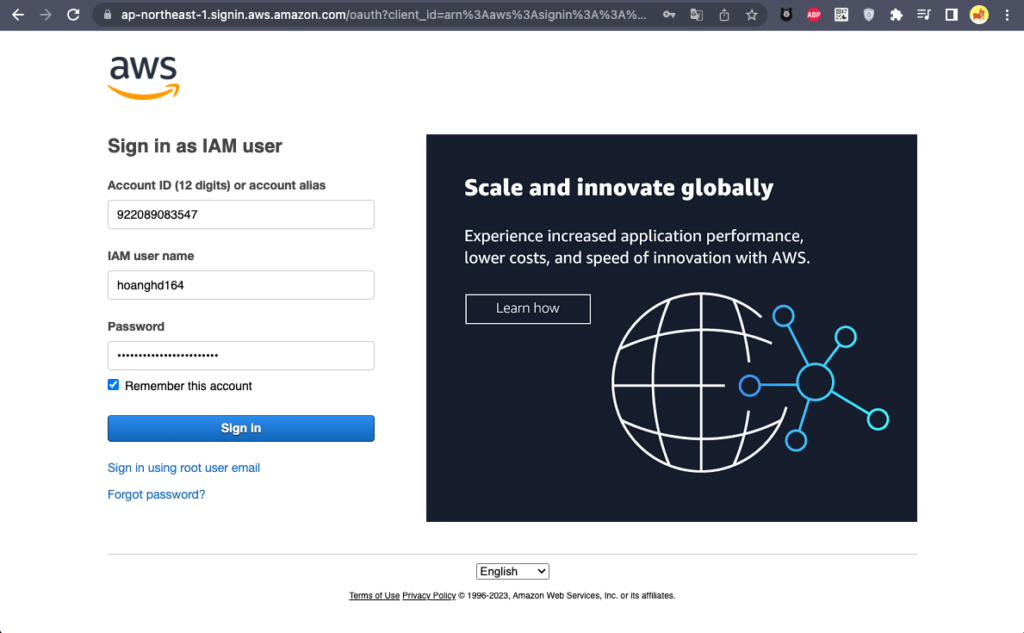
Bước 2: Lấy WS Access Key ID và AWS Secret Access Key bằng cách login vào vào username vừa mới tạo xong hoặc bất kỳ username nào bạn đã tạo trước đó và chọn Security credentials.

Tại phần Access keys chọn Create Access keys.
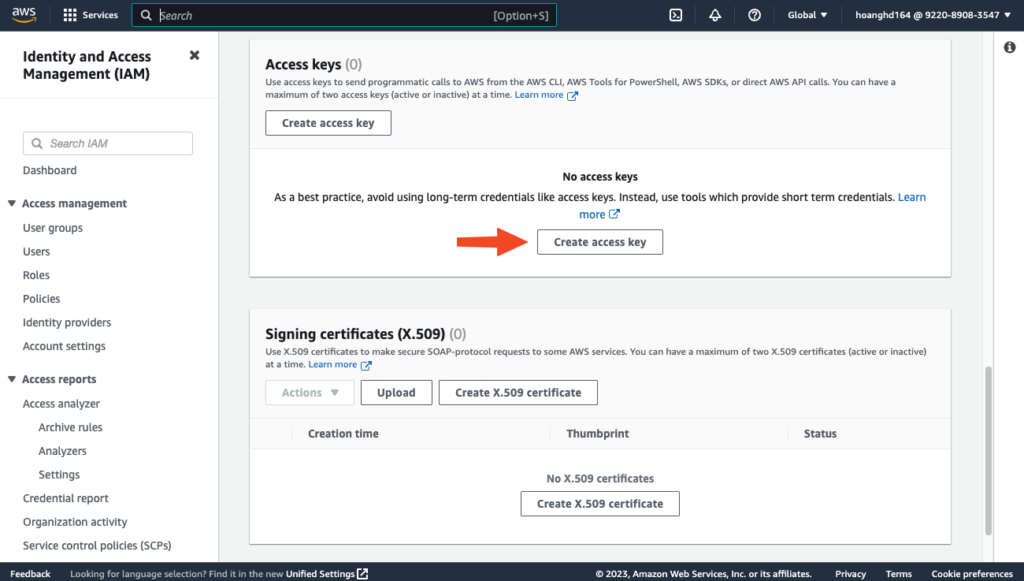
Bạn có thể tuỳ chon 1 role mà bạn muốn phân quyền cho AWS Access Key ID và AWS Secret Access Key, vì mình sẽ sử dụng nó để connect với Terrafom ở đây mình sẽ chọn Command Line Interface (CLI), các bạn có thể sử dụng tuỳ chọn khác tuỳ vào mục đích của bạn. Tích vào I understand the above …. và click vào Next.
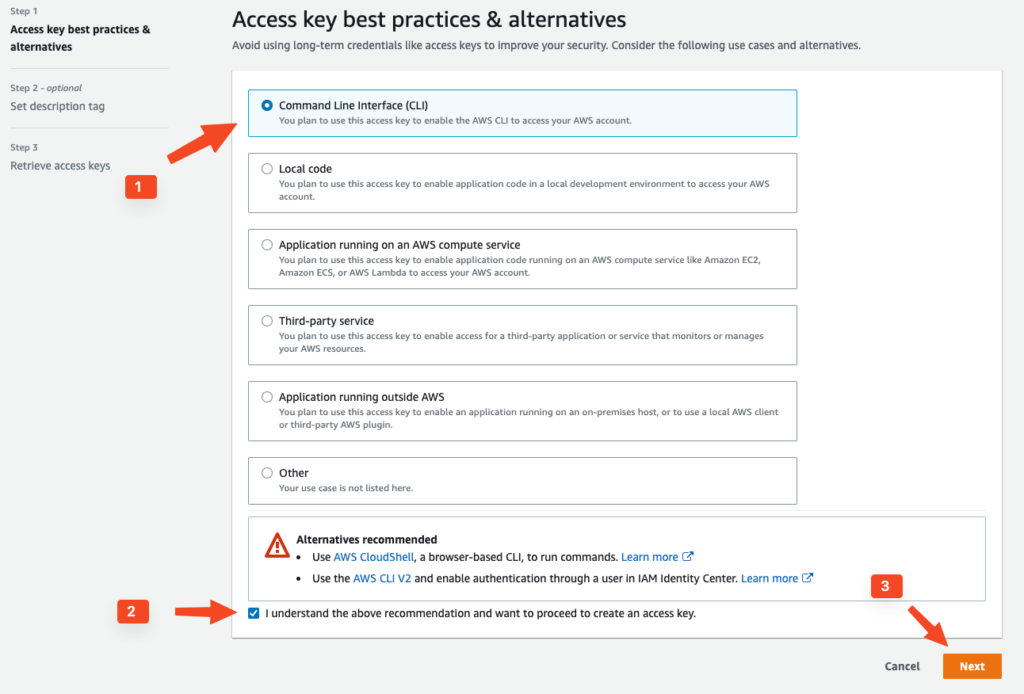
Tại step 2 bạn có thể gắn tag hoặc nếu bỏ qua, bạn hãy bấm Create access key để tạo AWS Access Key ID và AWS Secret Access Key.
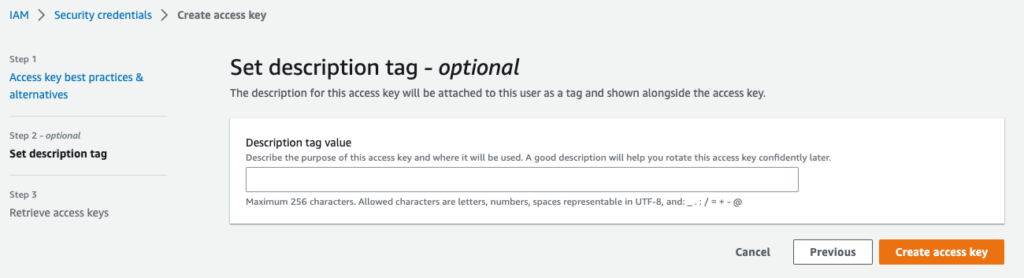
Sau khi bấm Create access xong, bạn sẽ nhận được thông báo tạo AWS Access Key ID và AWS Secret Access Key như dưới, bạn có thể copy chúng để sử dụng.
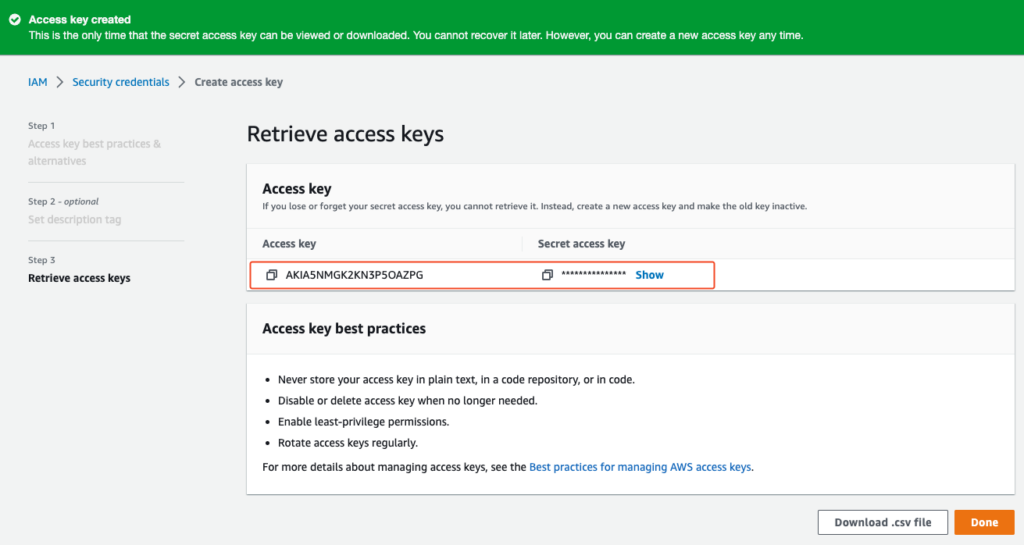
Tới đây mình đã hướng dẫn các bạn tạo AWS Access Key ID và AWS Secret Access Key, chúc các bạn thành công.
